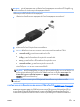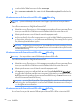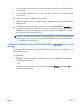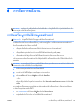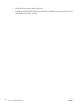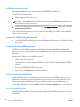User Guide - Windows 8.1
การใชการตรวจสอบแบตเตอรี่
HP Support Assistant มีขอมูลเกี่ยวกับสถานะของแบตเตอรี่ที่ติดตั้งไวในคอมพิวเตอร
การเรียกใชการตรวจสอบแบตเตอรี่:
1.
เชื่อมตอคอมพิวเตอรกับอะแดปเตอร AC
หมายเหตุ: จะตองเชื่อมตอคอมพิวเตอรเขากับแหลงจายไฟภายนอกเพื่อให Battery Check (การตรวจ
สอบแบตเตอรี่) ทำงานไดอยางเหมาะสม
2.
หากตองการเขาถึงขอมูลแบตเตอรี่ ใหเลือกโปรแกรม HP Support Assistant บนหนาจอเริ่ม จากนั้นเลือก
แบตเตอรี่และประสิทธิภาพ
การตรวจสอบแบตเตอรี่จะตรวจสอบแบตเตอรี่และเซลลของแบตเตอรี่เพื่อดูวาทำงานไดอยางเหมาะสมหรือไม
แลวรายงานผลการตรวจสอบ
การแสดงประจุไฟฟาที่เหลืออยูในแบตเตอรี่
▲
วางตัวชี้เมาสไวเหนือไอคอนมิเตอรพลังงานบนเดสกท็อป Windows ในสวนของการแจงเตือนที่ดานขวาสุด
ของแถบงาน
การเพิ่มเวลาคายประจุไฟฟาในแบตเตอรี่
เวลาที่ใชในการคายประจุไฟฟาแบตเตอรี่แตกตางกันไป ขึ้นอยูกับคุณลักษณะที่คุณใชในขณะที่คุณกำลังใช
พลังงานจากแบตเตอรี่ เวลาสูงสุดที่ใชในการคายประจุไฟฟาจะคอยๆ ลดลง เนื่องจากความจุของแบตเตอรี่จะลด
ลงตามปกติ
เคล็ดลับสำหรับการเพิ่มเวลาคายประจุไฟฟาในแบตเตอรี่:
●
ปรับลดความสวางของจอแสดงผล
●
ถอดแบตเตอรี่ออกจากเครื่องคอมพิวเตอรเมื่อไมไดใชงานหรือชารจไฟ ถาคอมพิวเตอรมีแบตเตอรี่ที่ผูใช
เปลี่ยนได
●
จัดเก็บแบตเตอรี่ที่ผูใชเปลี่ยนไดไวในที่เย็นและแหง
●
เลือกการตั้งคา ประหยัดพลังงาน ใน ตัวเลือกการใชพลังงาน
การจัดการระดับแบตเตอรี่เหลือนอย
ขอมูลในสวนนี้อธิบายเกี่ยวกับการแจงเตือนและการตอบสนองของระบบตามคาที่ตั้งไวจากโรงงาน สามารถ
เปลี่ยนแปลงการแจงเตือนเกี่ยวกับแบตเตอรี่เหลือนอยและการตอบสนองของระบบไดโดยใชตัวเลือกการใช
พลังงาน การกำหนดลักษณะที่ตั้งคาโดยใชตัวเลือกการใชพลังงานจะไมสงผลกระทบตอไฟแสดงสถานะ
จากหนาจอเริ่ม ใหพิมพ พลังงาน เลือก การตั้งคา จากนั้นเลือก ตัวเลือกการใชพลังงาน จากรายการโปรแกรม
การระบุระดับแบตเตอรี่เหลือนอย
เมื่อแบตเตอรี่ที่เปนแหลงพลังงานเดียวสำหรับคอมพิวเตอรเหลืออยูนอยหรือถึงขั้นวิกฤต ลักษณะการทำงานตอ
ไปนี้จะเกิดขึ้น:
58
บท 6 การจัดการพลังงาน
THWW